Öffentliche Links - Externes Teilen von Dateien und Ordner in OpenCloud
Mit Öffenlichen Links können Dateien und Ordner organisationsübergreifend geteilt werden.
Schritte zum Erstellen eines öffentlichen Links
-
Klicken Sie auf das "Drei-Punkte-Menü “ neben dem Datei- oder Ordnernamen, den Sie freigeben möchten.
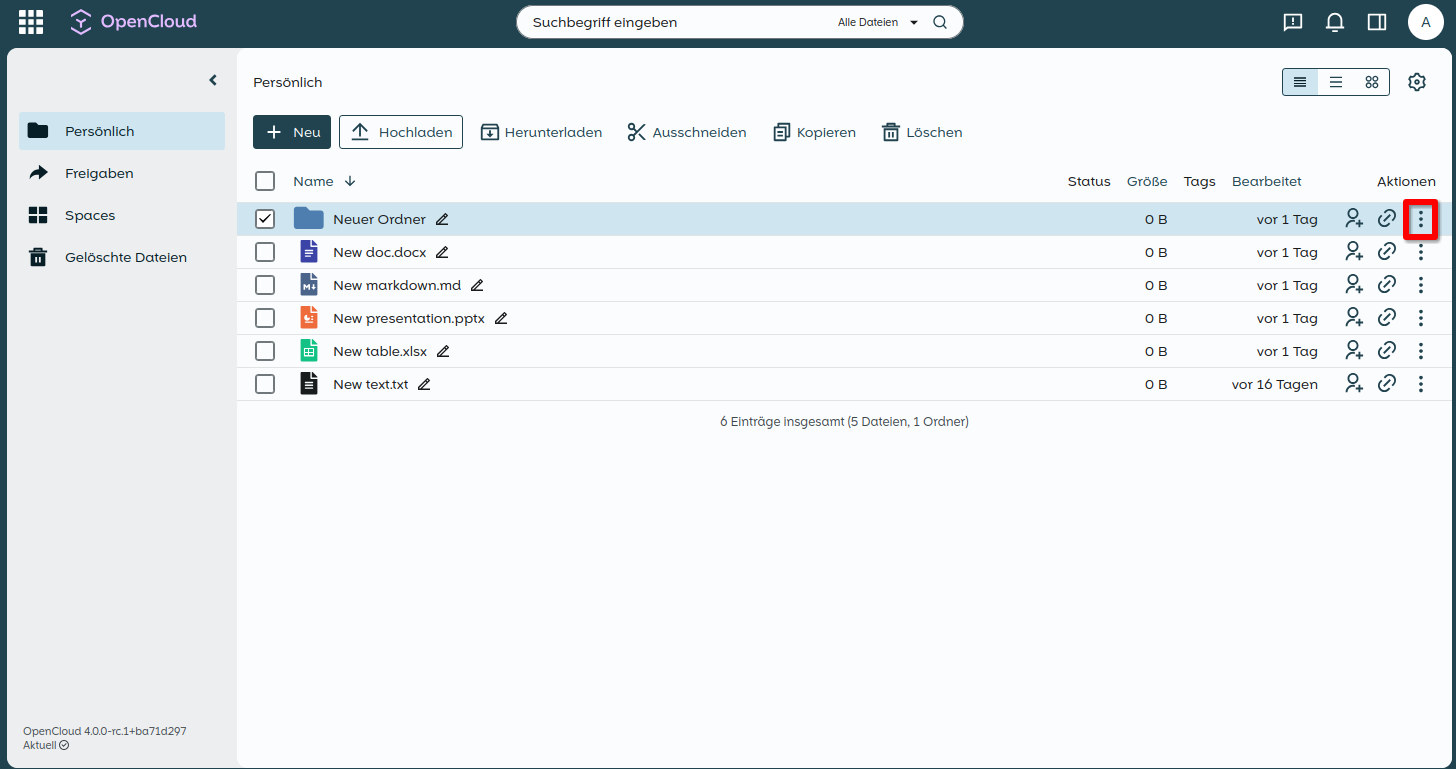
-
Wählen Sie "Teilen “ aus dem Dropdown-Menü.
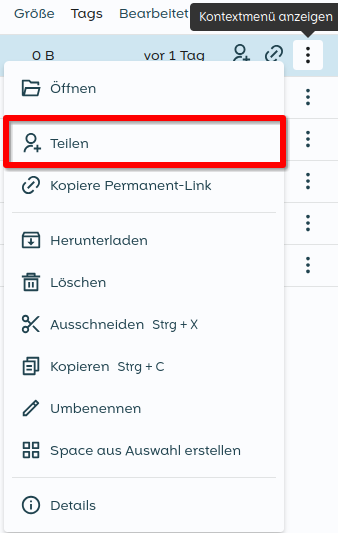
-
Auf der rechten Seite des Bildschirms öffnet sich ein Seitenleistenfenster.
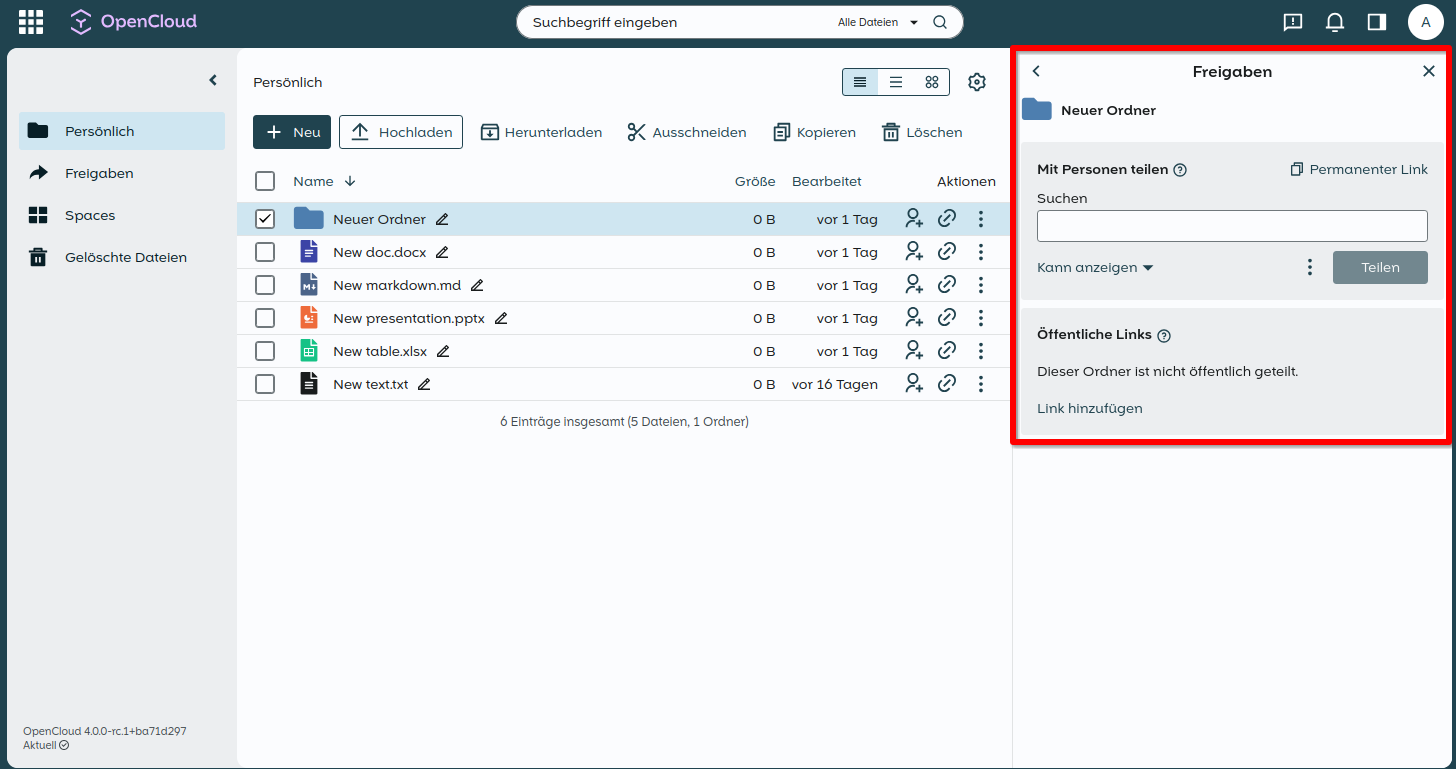
-
Scrollen Sie im Fenster der Seitenleiste nach unten und klicken Sie auf "Link hinzufügen “.
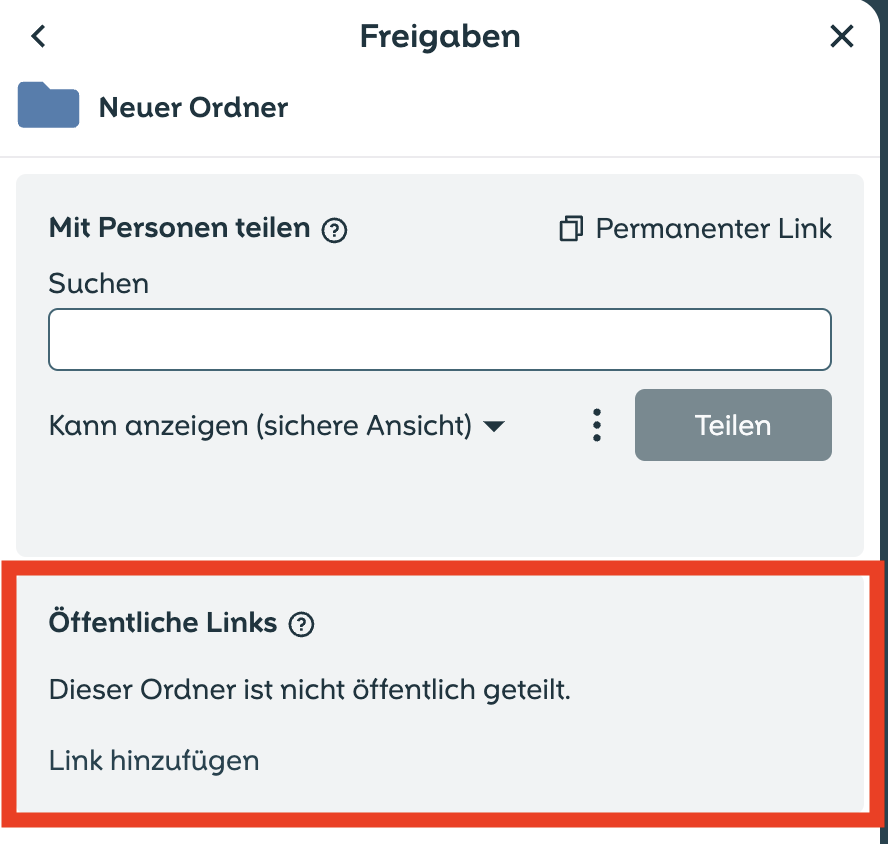
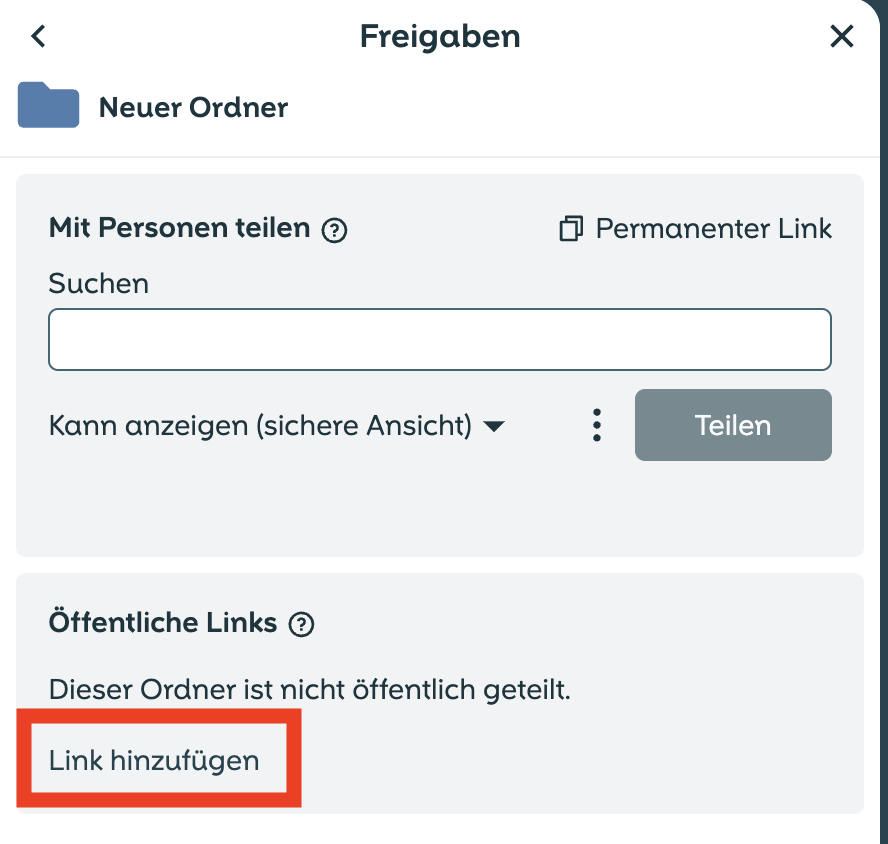
-
Ein Pop-up-Fenster wird geöffnet, in dem Sie die folgenden Optionen einstellen können:
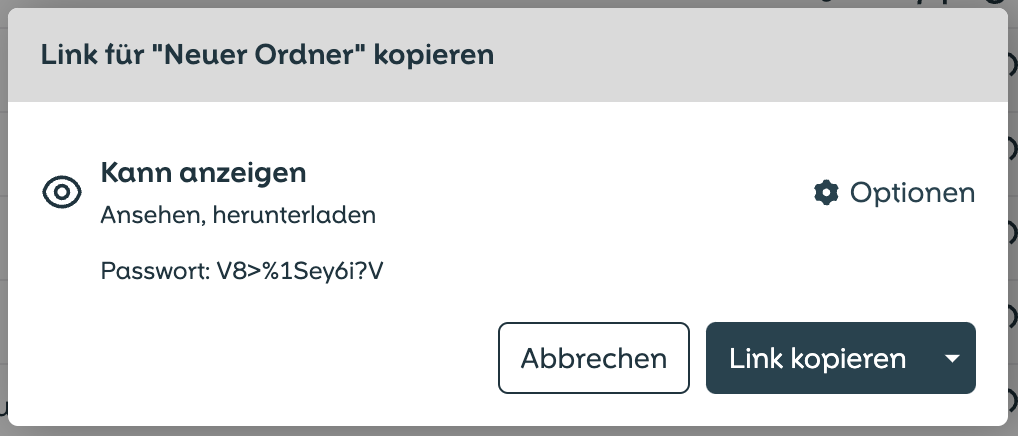
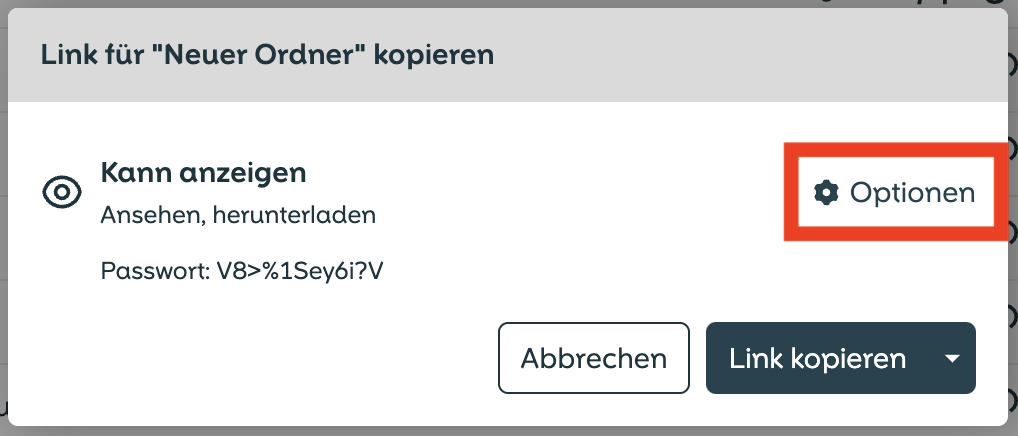
Optionen im Pop-up-Fenster
-
Wählen Sie die gewünschten Zugriffsrechte für die Empfänger:
- "Kann ansehen “: Der Link-Empfänger kann die Datei ansehen und herunterladen, aber keine Dateien bearbeiten oder hochladen.
- "Kann bearbeiten “: Der Linkempfänger kann die Datei anzeigen, herunterladen, bearbeiten und löschen sowie Dateien in den Ordner hochladen
- "Datei ablegen (geheim) “: Der Link-Empfänger kann nur Dateien hochladen, aber den Inhalt nicht anzeigen oder bearbeiten.
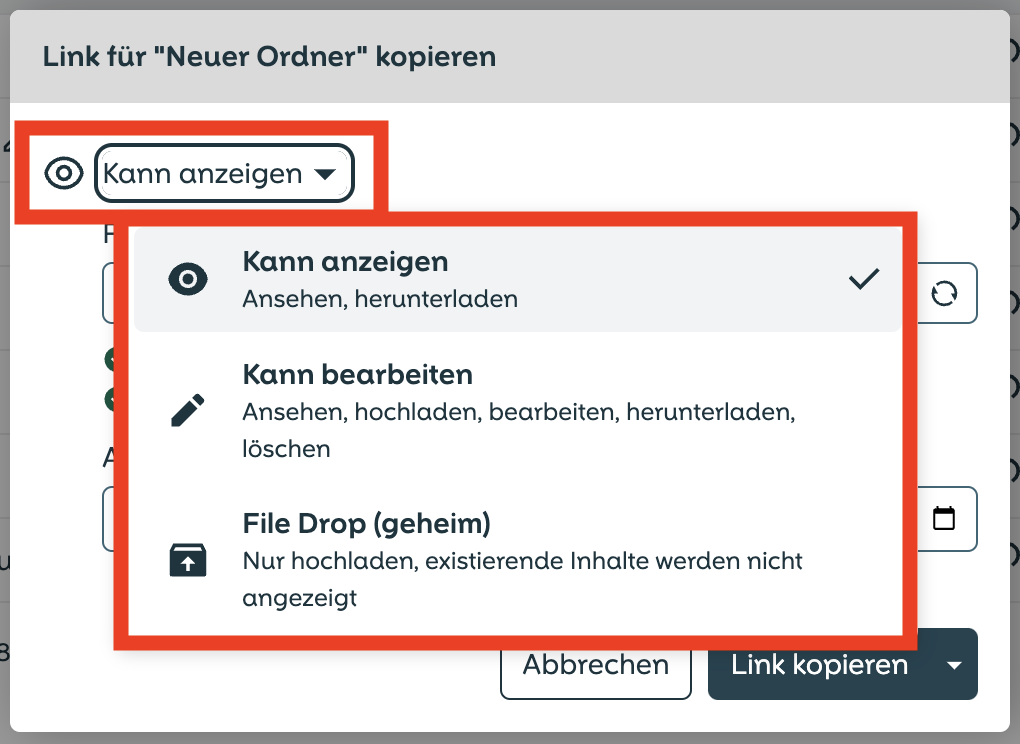
-
Aktivieren Sie das Passwort, indem Sie es in das Eingabefeld unter "Passwort “ eingeben.
-
Die Passwortanforderungen erscheinen unterhalb des Eingabefeldes.
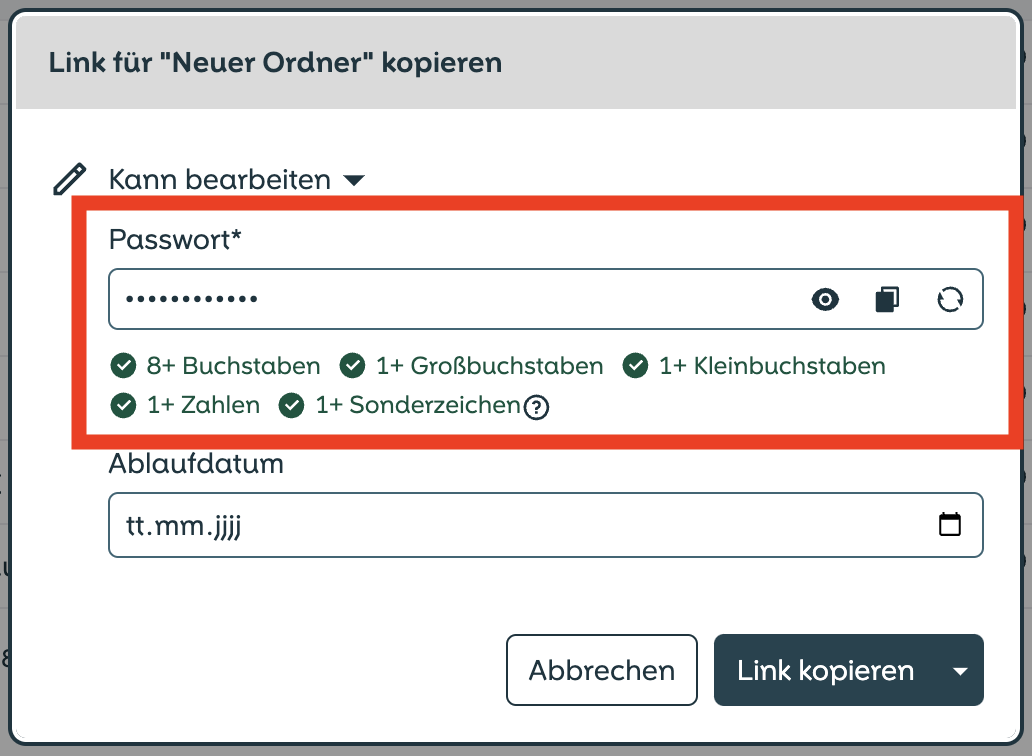
-
Hier sind drei Icons:
- Ein Symbol zeigt das Passwort unverschlüsselt an, um Ihre Eingabe zu überprüfen.
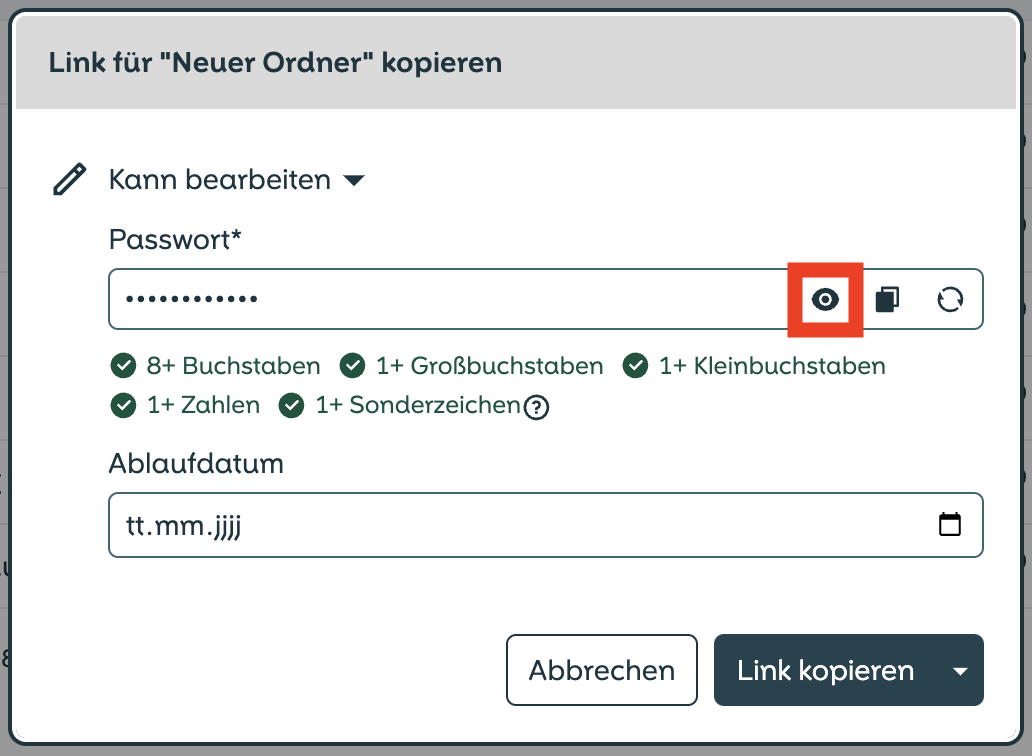
- Ein weiteres Symbol kopiert das Kennwort in die Zwischenablage.
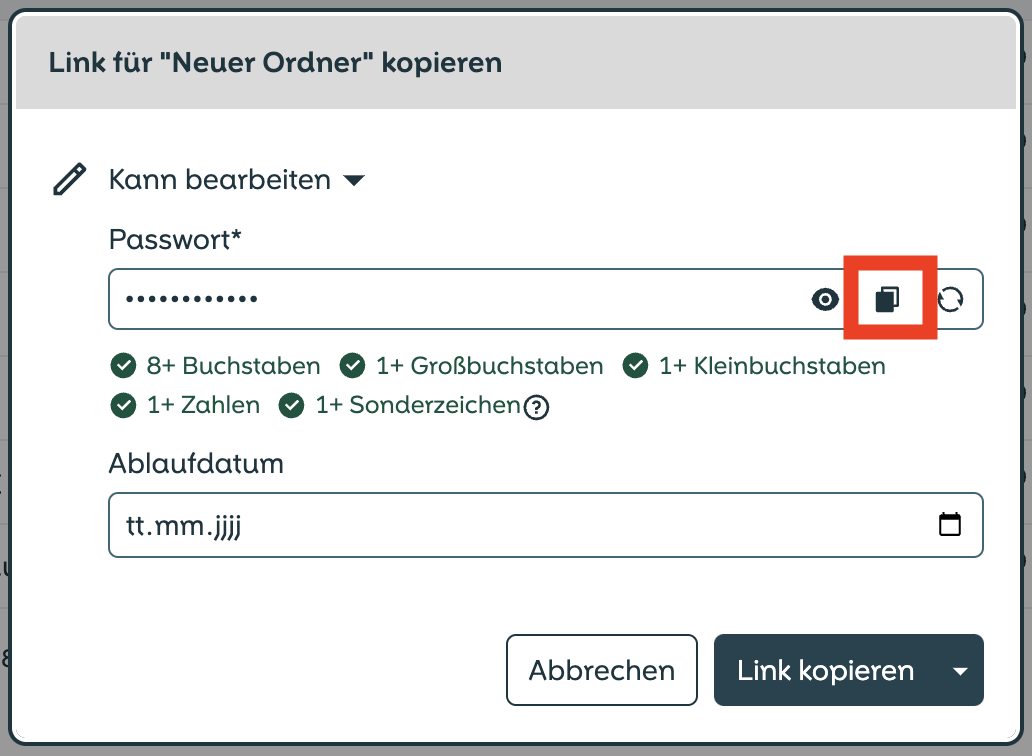
- Das letzte Symbol erzeugt automatisch ein Zufallspasswort.
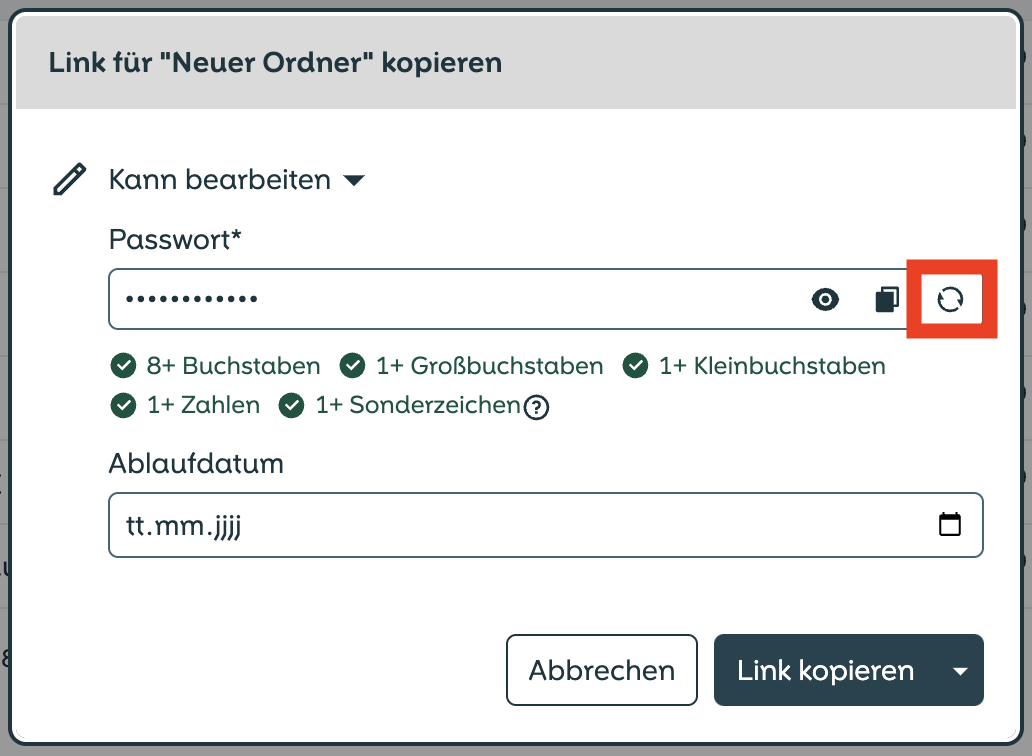
- Ein Symbol zeigt das Passwort unverschlüsselt an, um Ihre Eingabe zu überprüfen.
-
Geben Sie unter „Ablaufdatum“ ein Datum ein, um eine zeitliche Begrenzung für den Link festzulegen. Wenn das Datum abgelaufen ist, ist der Link nicht mehr zugänglich.
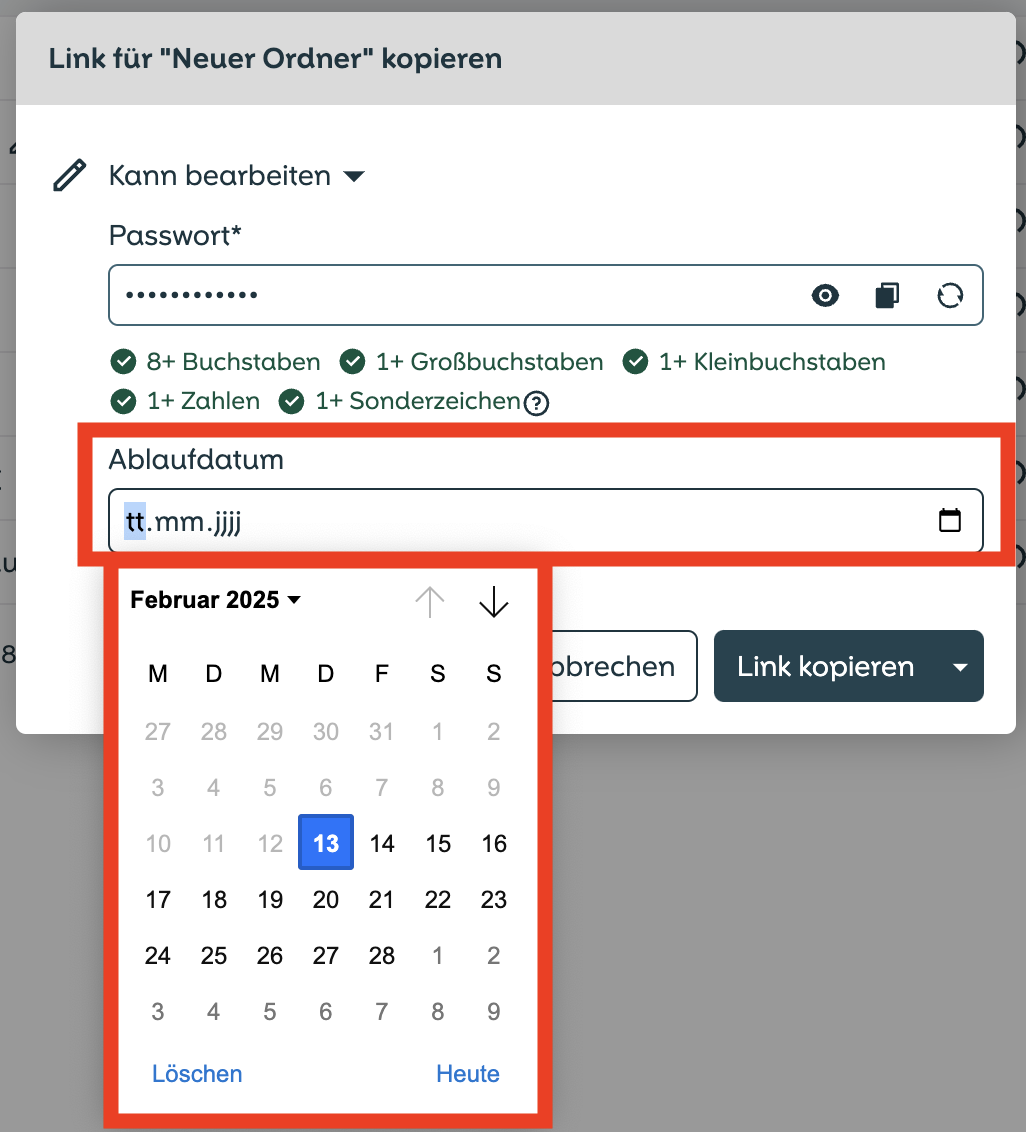
-
Wenn Sie kein Datum eingeben, ist der Link immer zugänglich.
Link erstellen
-
Wenn Sie alle Optionen eingestellt haben, klicken Sie auf "Link kopieren “, um den öffentlichen Link zu erstellen.
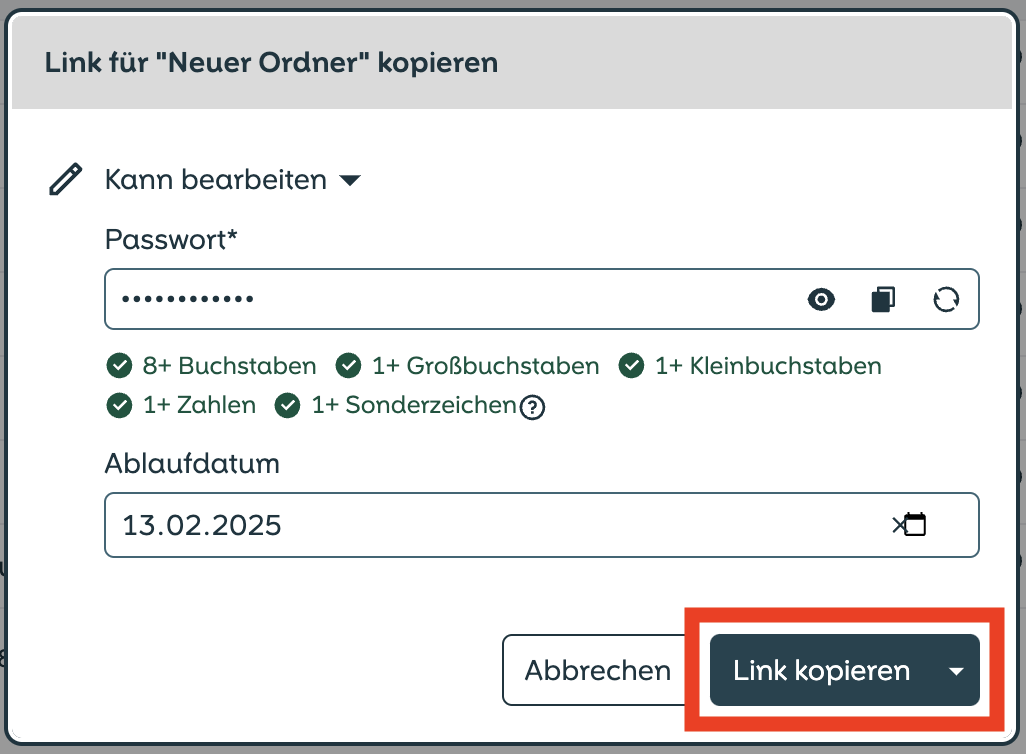
-
Der Link ist nun erstellt und kann mit den Empfängern geteilt werden.
Mit diesen Schritten können Sie Dateien und Ordner sicher und individuell mit externen Nutzern teilen!